
发布时间:2022-04-13 10: 58: 05
品牌型号:神舟
系统:win 10
软件版本:ABBYY FineReader PDF 15
经常和文件扫描打交道的人都知道,如果文件没有摆正,扫描出来的pdf容易变歪。如果pdf扫描的文件是歪的怎么办呢?pdf扫描件歪了如何调整呢?以下会为大家提供解决方法。
一、pdf扫描的文件是歪的怎么办
解决方法一:
当扫描出来的pdf文件是歪的情况下,如果是自己扫描的,那可以摆正原文件后,重新进行扫描。
解决方法二:
如果自己拿到的pdf扫描件原本就是歪的,且自己接触不到原文件,那可以借用第三方软件来调整文档,比如ABBYY FineReader。通过将pdf导入软件,再使用“歪斜矫正”的功能就能解决问题。
二、pdf扫描件歪了如何调整
pdf扫描件歪了可以用ABBYY FineReader PDF 15来调整,以下是具体调整步骤:
1、首先登录ABBYY FineReader中文网站,将这款软件的安装程序下载到电脑,然后安装好。
2、双击打开软件,然后单击“在OCR编辑器中打开”。

3、接着在弹出的“打开图像”的界面中,点击选择要调整的pdf文档,然后点击“打开”。
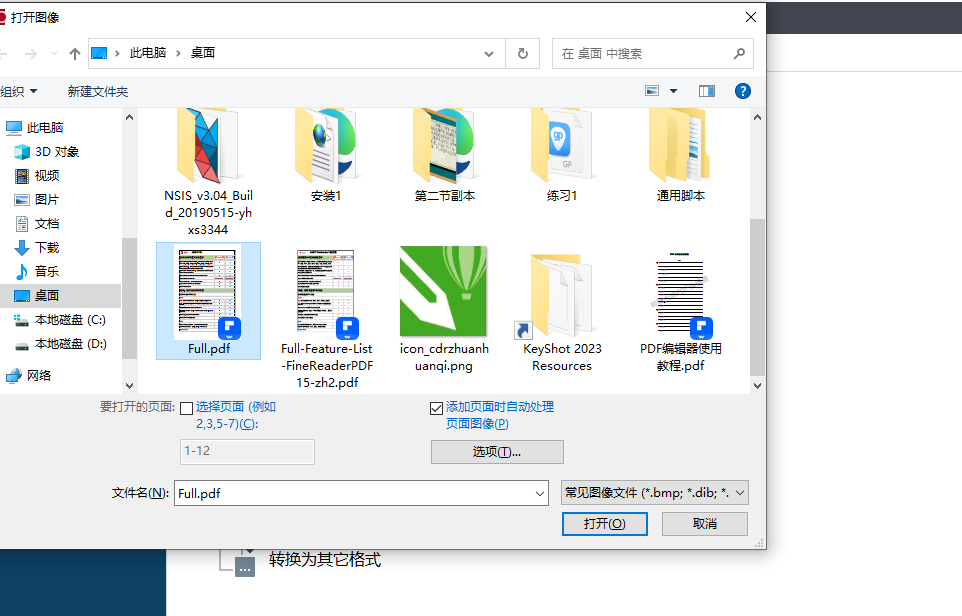
4、经过以上步骤,ABBYY FineReader PDF 15编辑器就会被打开,在此界面中,单击“编辑图像”。
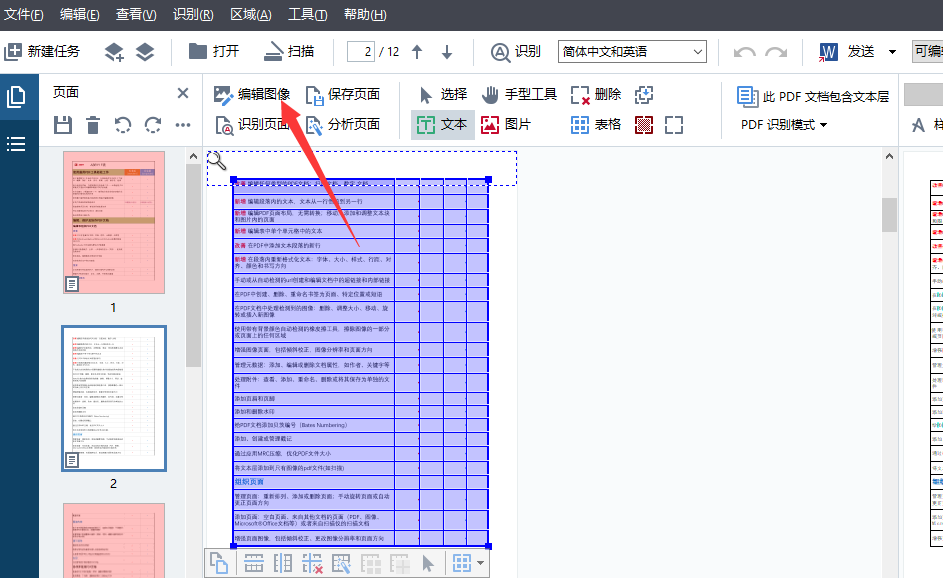
5、接着会进入“图像编辑器”的界面,进入到此页面就会发现,原本歪的PDF扫描文件,编辑器会自动智能矫正。
但如果还需要继续矫正,可在此界面中点击“歪斜矫正”的功能,在“选定内容”中,有“当前页面”、“奇数页”、“偶数页”、“所有页面”的选项,选择完毕后,点击“歪斜矫正”的按钮。
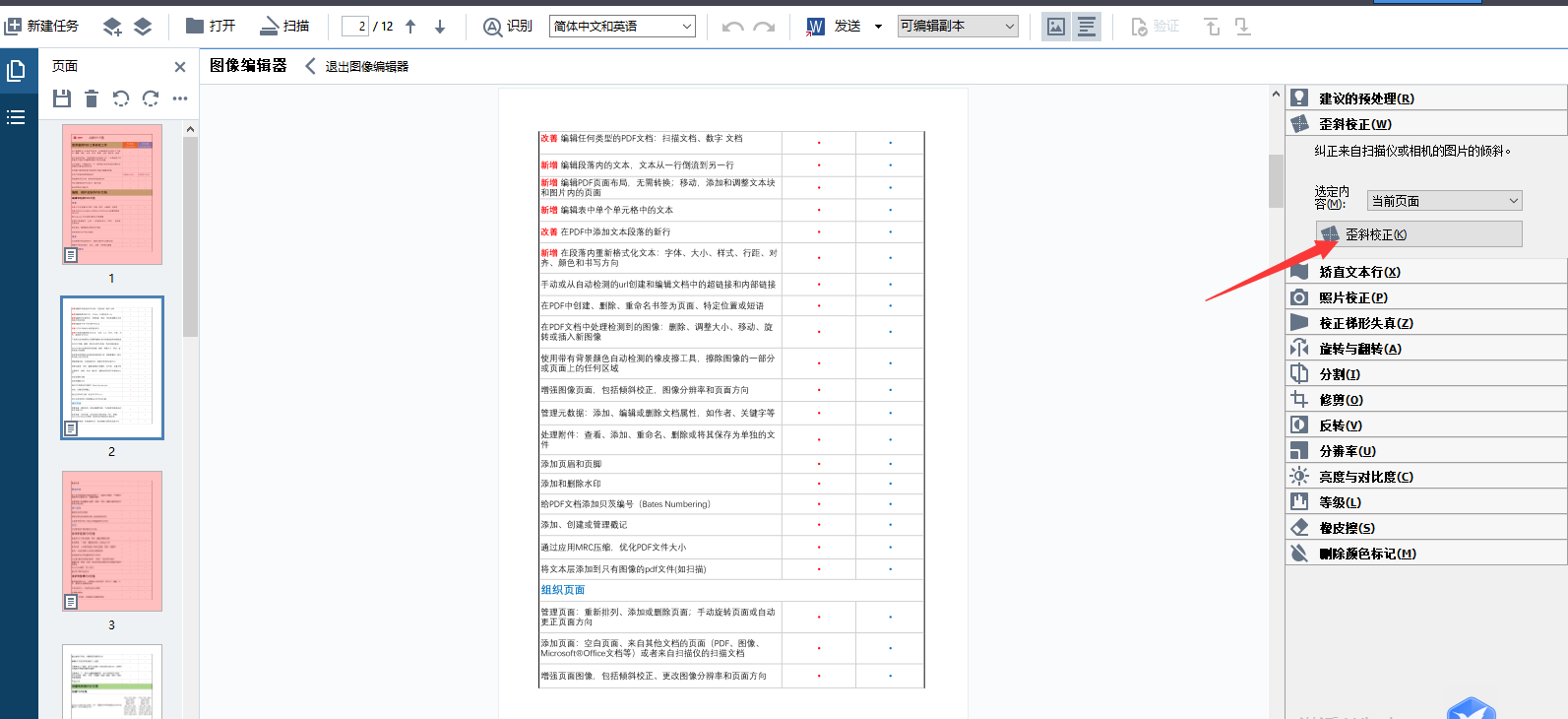
6、矫正完毕后,先单击菜单栏“识别页面”——再点击“保存页面”,接着会自动弹出“将文档另存为”的界面,自行确定保存路径即可。
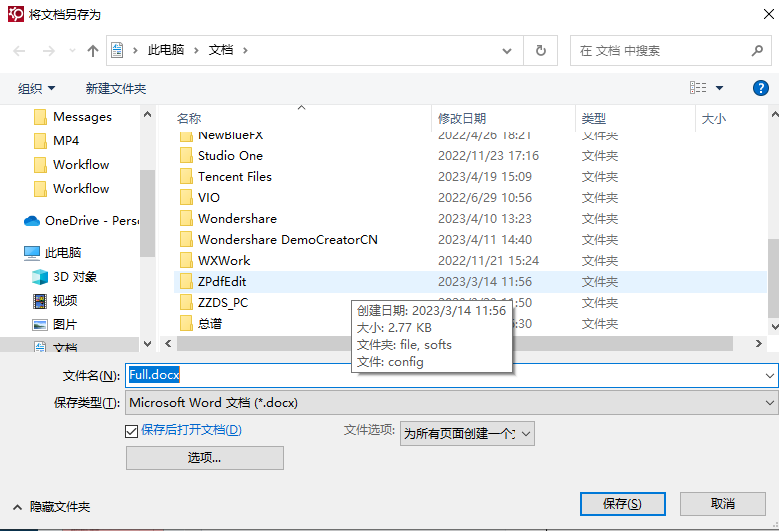
通过以上的处理步骤,歪了的pdf扫描件就得到了矫正。
三、扫描斜的pdf批量纠正
如果扫描的PDF很多页面都倾斜了,一页一页调整会很麻烦,这个时候可以使用ABBYY FineReader PDF 15编辑器中“所有页面”的功能来进行调整。
操作步骤:
打开ABBYY FineReader软件——点击“在OCR编辑器中打开”来导入文件——点击“编辑图像”——在“选定内容”中选择“所有页面”——单击“歪斜矫正”即可。
如果需要调整的页面比较多,在点击完“歪斜矫正”后,需要耐心等待几分钟才能批量矫正完毕。如果页面比较少,基本很快就能矫正完成。
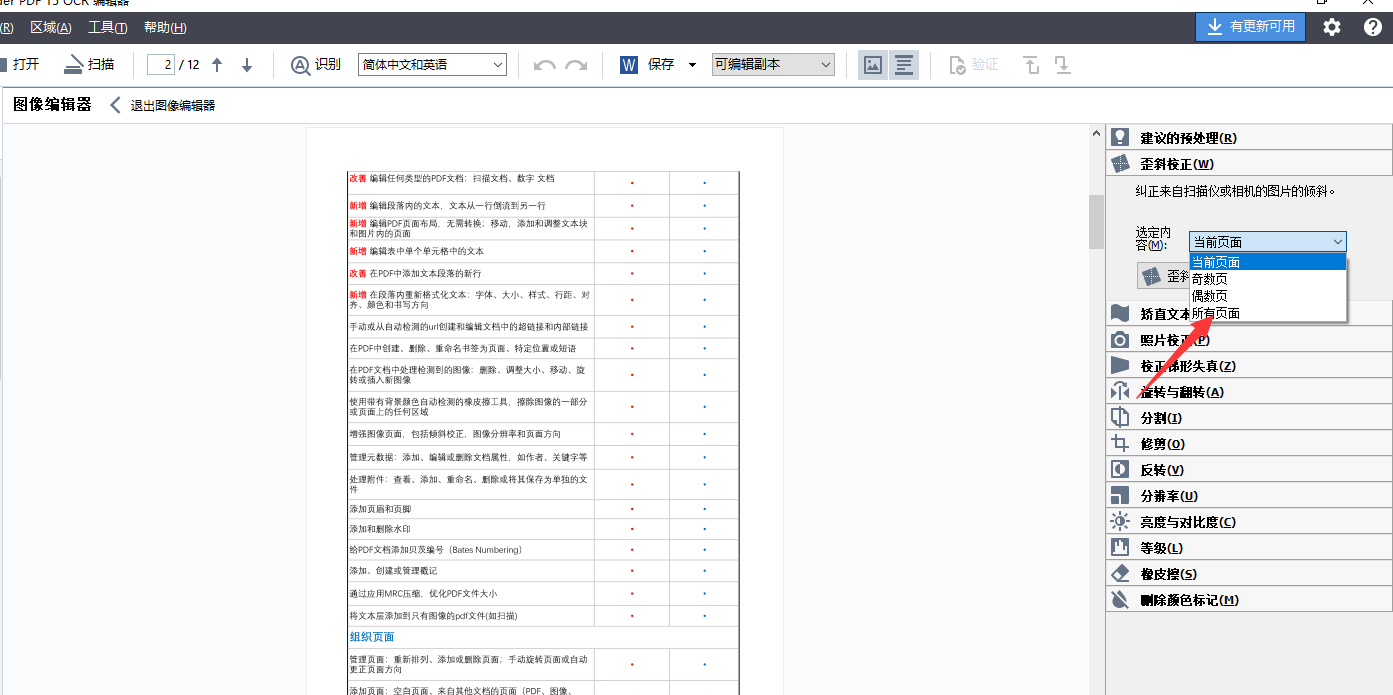
小结:在扫描文件时,难免会碰到pdf扫描件倾斜的问题,本文主要围绕pdf扫描的文件是歪的怎么办,pdf扫描件歪了如何调整,以及扫描斜的pdf批量纠正这些问题来为大家进行讲解。到这里本文即将结束,希望能帮到有需要的人。
署名:咚咚
展开阅读全文
︾
读者也喜欢这些内容:

PDF加密了怎么转换成Word PDF加密文件怎么打印
我们经常在工作中接触到PDF文件,有时候也会接触到一些加密的PDF文件,如果需要修改里面的内容就必须先要把加密的PDF转换成word进行修改,今天我们就借助ABBYY FineReader PDF软件来为大家说一下PDF加密了怎么转换成Word,PDF加密文件怎么打印的操作方法。...
阅读全文 >
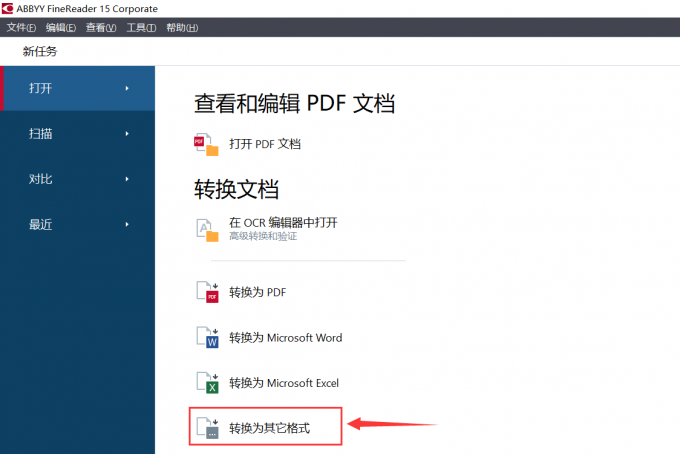
PDF转换成PPT后文字可以编辑吗 PDF转换PPT文字乱了怎么办
PDF作为我们经常见到的文件格式类型之一,因为其不可编辑的特性,使得我们在编辑PDF文件时需要借助一些专业的PDF编辑工具。然而有时即便是使用了PDF的专业工具,我们也未必能够完美的处理好各种PDF文件。今天我们就来说一说PDF转换PPT后文字可以编辑吗,PDF转换PPT文字乱了怎么办。...
阅读全文 >

Word转PDF怎么不分页 Word转PDF怎么保留导航
有许多平台上传文件时都不能直接上传文档格式,而是要求上传PDF格式,然而PDF格式的文件又不能直接进行编辑,因此我们需要将Word文档格式转换成PDF格式之后才能提交。但这也引发了一系列的问题,例如转换成Word文档后存在空白页、转换后格式发生变化等情况,今天我们就来说一说Word转PDF怎么不分页,Word转PDF怎么保留导航。...
阅读全文 >

PDF怎么压缩文件大小 PDF怎么压缩到又小又清晰
PDF是我们比较常见的文件类型,现在许多平台在上传文件时都会要求上传PDF格式。但是如果我们的PDF文件超过了平台的限制会导致上传失败,这对于许多人来说是一个十分头疼的问题,那么我们今天就来说一说PDF怎么压缩文件大小,PDF怎么压缩到又小又清晰。...
阅读全文 >